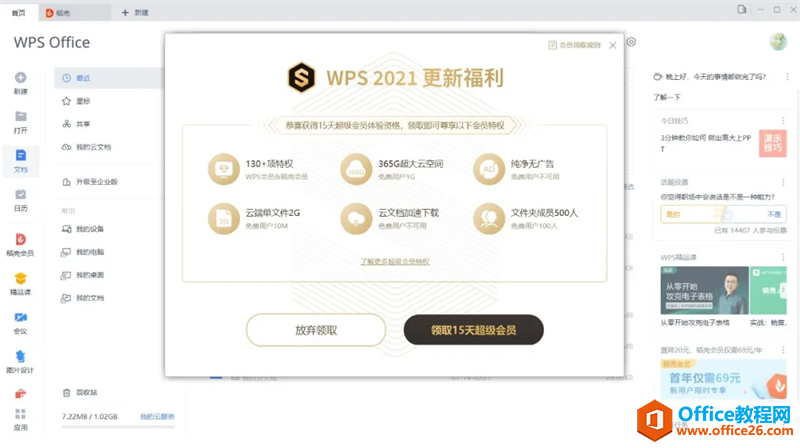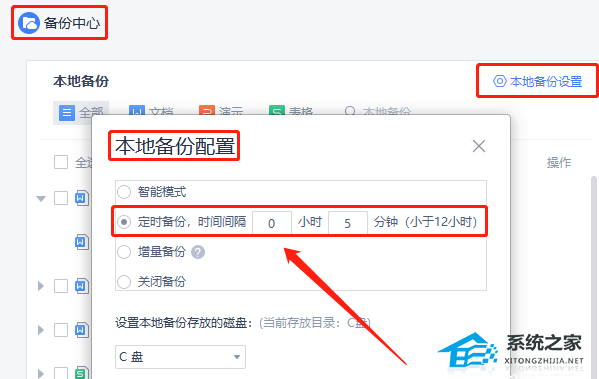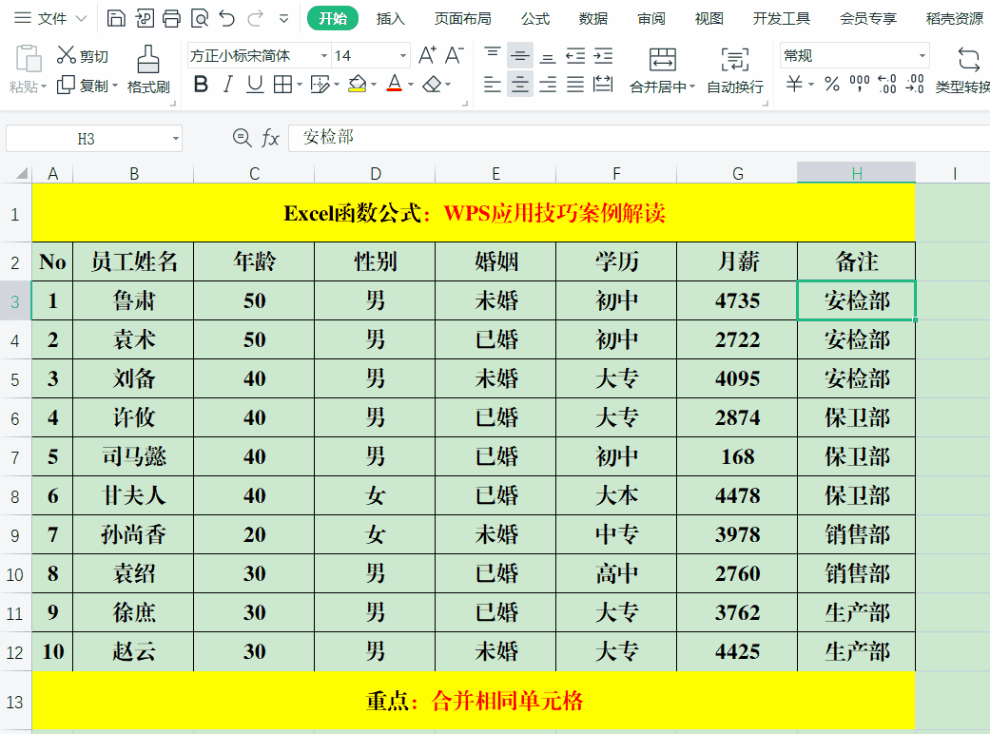现在使用WPS的用户也是非常的多,而我们在使用WPS编辑文档的时候除了需要编辑文字内容之外,还需要在内容中插入图片或者表格,这样可以让文档中的内容能够更加充分,那么要如何用WPS将文档内容转为表格呢?下面就一起来看看方法吧。
WPS将文档内容转为表格的方法
1、打开需要编辑的word文档,然后选中需要转换的文字内容。
2、接着点击“插入”选项中的“表格”,然后选择“文本转换成表格”。
Wps如何设置自动保存时间间隔?Wps设置自动保存时间间隔方法
Wps是一款很棒的国产办公软件,因此使用的用户也不在少数,而我们在使用Wps编辑一些文档的时候难免会出现忘记保存的情况,这时候就需要自动保存,而且我还可以设置保存的间隔时间,下面就和小编一起来看看Wps设置自动保存时间间隔方法吧。
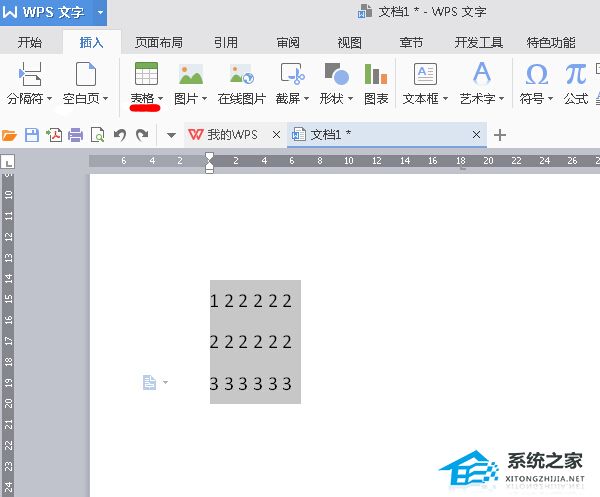
3、接着我们就可以设置表格的行数列数以及相关的表格参数啦,设置完毕点击确认即可。
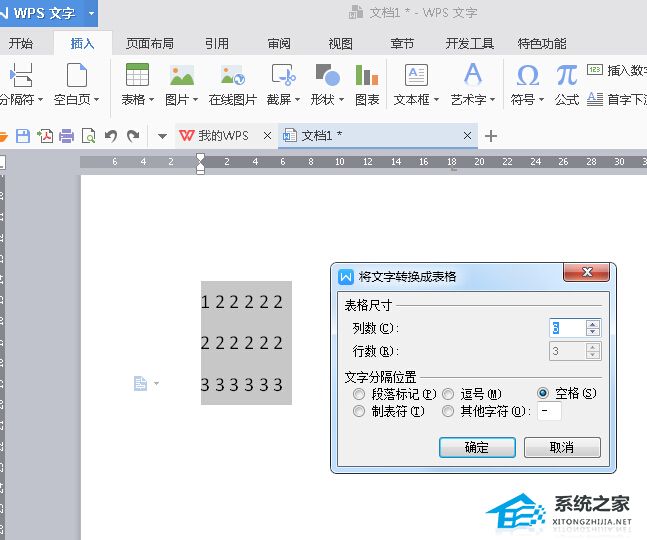
4、这个时候回到word文档,我们就可以看到文本已经转换成表格啦。
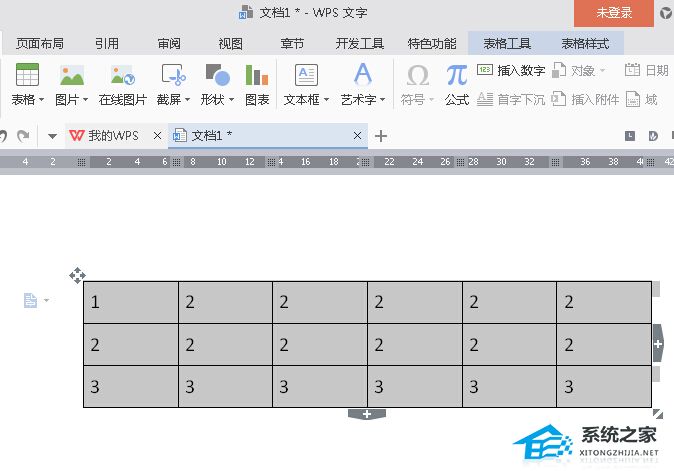
WPS演示怎么在幻灯片插入页眉页脚操作教学
WPS演示怎么在幻灯片插入页眉页脚操作教学。在WPS演示建立幻灯片的时候,如果我们需要在单独的一张幻灯片上添加页眉页脚要怎么去操作呢?我们添加页面的页眉页脚可以用于备注信息,比如页码信息显示等。那么怎么去添加,来看看操作方法分享吧。